Cài đặt hình nền cho máy tính giúp người dùng thay đổi giao diện trực quan khi làm việc với máy tính. Điều này kích thích quá trình làm việc hiệu quả hơn, phần hướng dẫn chi tiết dưới đây sẽ hướng dẫn các bạn cách thay đổi hình nền Win 10 qua vài thao tác đơn giản.
Xem thêm: Link tải project 2013 crack full
Cách thay đổi hình nền máy tính Win 10 qua menu cài đặt nhanh
Bước 1: Click chuột phải vào màn hình desktop và chọn personalize để truy cập nhanh cài đặt.
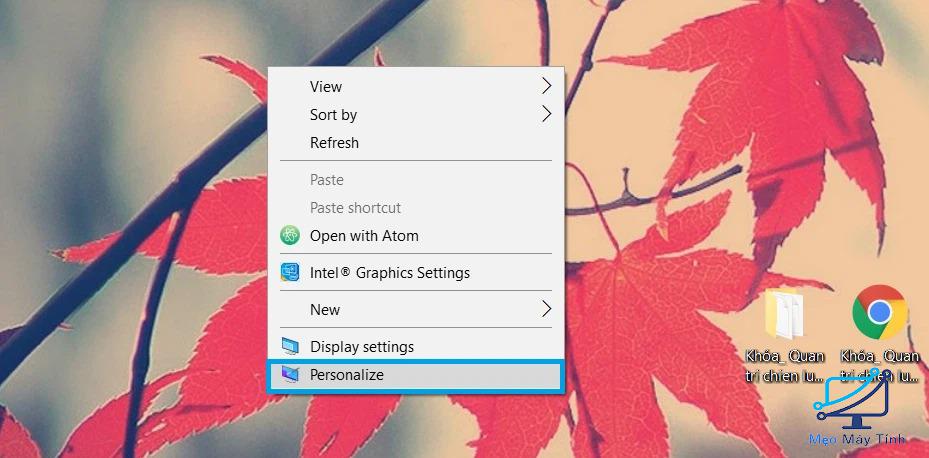
Bước 2: Tại tab Background, bạn có thể thiết lập hình nền mong muốn để cài làm hình nền với 2 tùy chọn.
Nếu muốn chọn hình nền mặc định mà Windows gợi ý trong danh sách, người dùng chỉ cần click chuột vào danh sách các hình nền gợi ý ở mục Choose your picture.
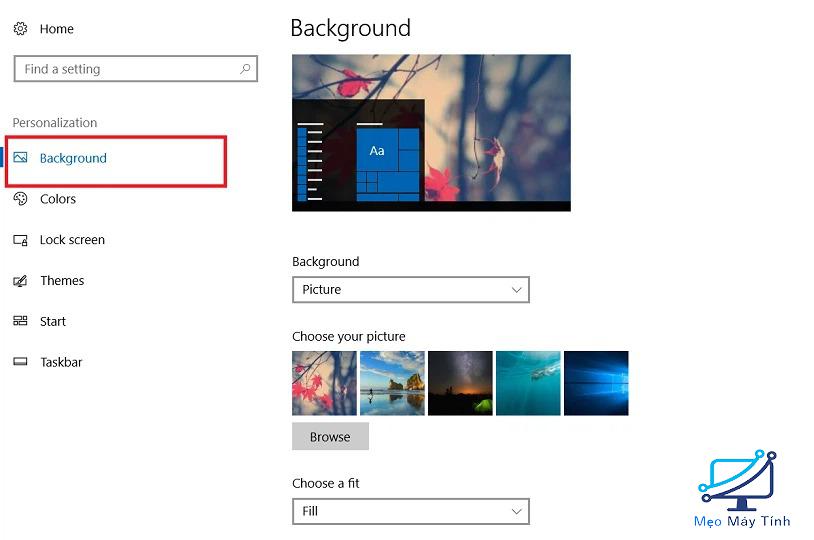
Còn trong trường hợp bạn muốn chọn hình nền khác trong kho ảnh của mình thì hãy click vào Browse bên dưới danh sách hình nên mặc định như hình hướng dẫn bên dưới đây.
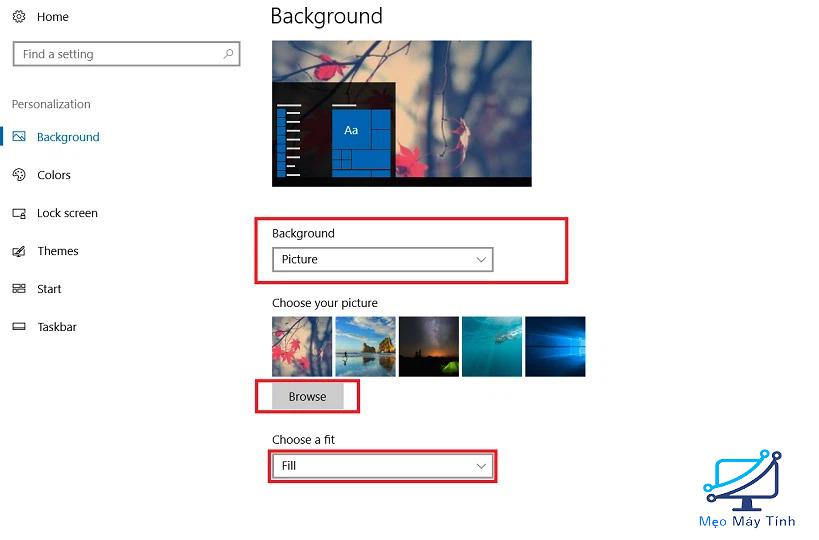
Tiếp đến click vào hình nền mong muốn lưu trên máy tính và chọn choose picture để lưu lại thay đổi.
Lưu ý: Trong cách thay đổi hình nền máy tính Windows 10 này, người dùng nên chọn hình nền có tỉ lệ và chất lượng tương đương với kích thước màn hình máy tính đang sử dụng để bức ảnh khi hiển thị giãn đều và nhìn đẹp mắt hơn. Ví dụ đối với những màn hình có độ phân giải HD cũng nên chọn hình nền có độ phân giải tương đương HD trở lên.
Xem thêm: tải phần mềm mapinfo miễn phí
Cách thay đổi hình nền máy tính Windows 10 bằng menu cài đặt chính.
Bước 1: Click vào menu start và chọn cài đặt.
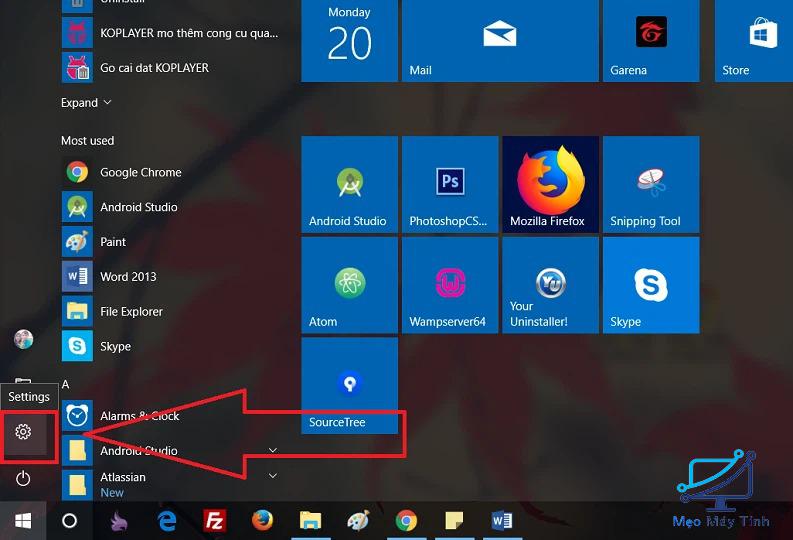
Bước 2: Trong menu cài đặt, tiếp tục click vào tùy chọn Personalization bao gồm thông tin hiển thị hình nền, màn hình khóa và màu sắc. Như hình hướng dẫn bên dưới đây.
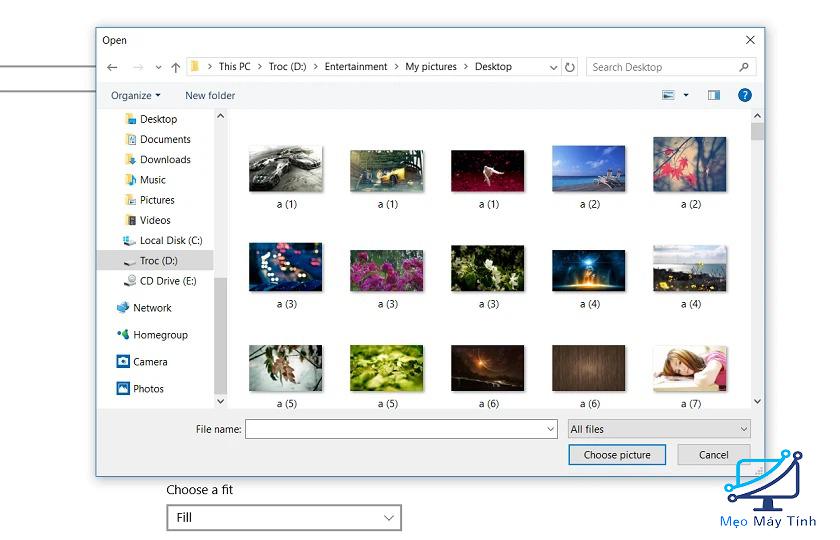
Bước 3: Thay đổi cài đặt hiển thị bao gồm 3 tùy chọn cài đặt hình nền: Hình nền đơn, tự động thay đổi ảnh trong một thư mục và màu sắc đơn.
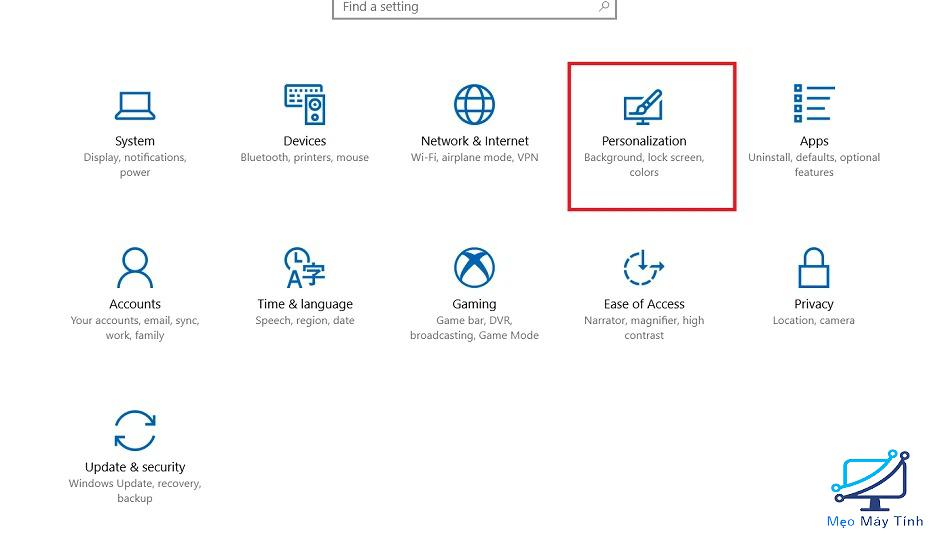
Bước 4: Sau khi chọn xong kiểu hình nền hiển thị, click vào Browse để chọn hình nền, thư mục hay màu sắc đơn tùy thuộc vào lựa chọn ở trên
Xem thêm: Link sweet home 3d download miễn phí
Như vậy bạn vừa xem bài hướng dẫn cách thay đổi hình nền máy tính Win 10 nhanh chóng và đơn giản. Theo dõi trang tin tức của để cập nhật các tin tức thủ thuật và đánh giá tư vấn mới nhất về công nghệ. Nếu gặp bất kì khó khăn nào trong quá trình sử dụng Windows 10, bạn có thể comment phía cuối bài để giải đáp thắc mắc cho bạn nhé. Chúc bạn thành công.














